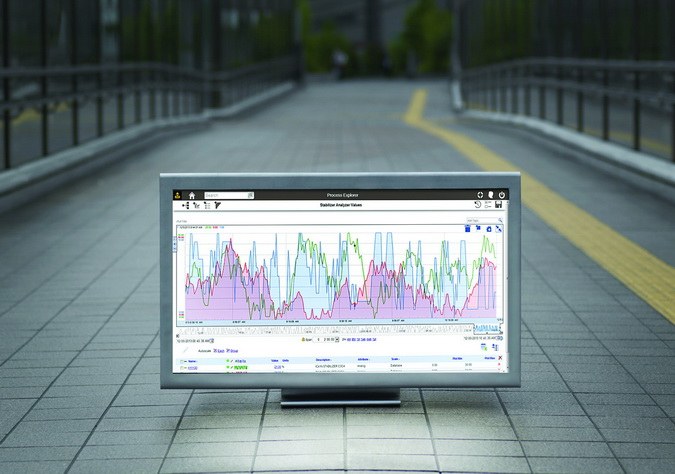עצה 1: כיצד להפסיק את ביצוע התוכנית
עצה 1: כיצד להפסיק את ביצוע התוכנית
רוב התוכניות המותקנות עלהמחשב פועל ברקע. הם בשום מקום להיראות, למעט מנהל המשימות, אבל הם לטעון את המערכת כולה. כמובן, ביצוע של כמה תוכניות חייב להיות עצר על מנת לפנות מקום ב- RAM.

הרוב המכריע של התוכנההופיעה רק ברקע. תוכניות כאלה לא עובדות בחלון, ואתה יכול לראות אותן רק במגש (בתחתית הימנית התחתונה) או דרך מנהל המשימות. מנהל המשימות הוא כלי ייחודי המאפשר לך לעקוב אחר כל התהליכים הפועלים במחשב שלך, לראות כמה מקום יש להם ב- RAM, ואם יש צורך, עם זאת, אתה יכול להפסיק להפעיל תוכניות (הן פעיל במגש).
מנהל המשימות
כדי לעצור את הוצאתו להורג של כל(למעט תוכנות זדוניות), אתה יכול ללכת למנהל המשימות. ישנן מספר דרכים להפעלת כלי זה. לדוגמה, המשתמש יכול ללחוץ על צירוף המקשים Ctrl + Shift + Del וחלון חדש נפתח על גבי כל החלונות, שבו אתה צריך לבחור "פתח מנהל המשימות". זה שילוב מפתח זה עוזר לפתור הרבה בעיות הקשורות לתלות במחשב. אתה יכול לעשות אחרת. אתה צריך ללחוץ על החץ, אשר בפינה הימנית התחתונה של המסך, עם כפתור העכבר הימני. תפריט ההקשר יופיע, שבו תוכלו לבחור את הפריט "התחל מנהל המשימות". עם תוכנית זו המערכת, המשתמש יכול לפקח על פעילות הרשת, להציג את העומס על המעבד (אפילו כל ליבה בנפרד), להציג יישומים פעילים, תהליכים, ואם יש צורך, לנתק אותם.הפסקת ביצוע של תוכניות
אם יש למשתמשאת הצורך להפסיק את ביצוע התוכנית, אז אתה יכול להשתמש במוצר זה המערכת. תלוי אם יישום זה פעיל או לא, עליך לבחור כרטיסייה מסוימת. הכרטיסייה 'יישומים' מציגה רק את התוכניות שאינן פועלות ברקע, כלומר, הן מוצגות. בכרטיסייה תהליכים, המשתמש של המחשב האישי יכול לראות את כל התהליכים הפועלים במחשב. עצור את ביצוע התוכנית בכרטיסייה יישומים על-ידי לחיצה על הלחצן "מחק משימה", אך תחילה עליך לבחור אותה. אז תופיע אזהרה. אם אתה באמת רוצה לעצור את התוכנית, ולאחר מכן לאשר את בחירתך. בכרטיסייה "תהליכים", עליך לבחור תחילה את התהליך הדרוש ולאחר מכן ללחוץ על הלחצן "עצור תהליך". גם במקרה זה תופיע אזהרה. ראוי לציין כי עדיף לא להסיר מן התהליכים אלה תוכניות שאתה לא יודע על, כי כאן מוצגות משימות המערכת.טיפ 2: כיצד להפסיק את השירות
שירות במערכת ההפעלה Microsoft Windows, נהוג להתייחס לתוכנית שמטרתה לספק יכולות מערכת הפעלה בסיסיות המפעילות ברקע.

הוראות
1
התקשר לתפריט הראשי של מערכת ההפעלהMicrosoft Windows על ידי לחיצה על כפתור "התחל" וללכת "לוח הבקרה" כדי לקבוע את כל השירותים הפועלים במחשב (ברירת המחדל היא כ 80).
2
הרחב את הקישור "ניהול" ובחר "שירותים" או בחר "הפעלה" כדי ליישם שיטה חלופית כדי להפסיק את השירות הנדרש.
3
הקלד את הערך של services.msc בתיבה פתח את ולאחר מכן לחץ על אישור כדי לאשר את הפקודה.
4
ציין את השירות שיש לעצור והקש את תיבת הדו-שיח מאפיינים בלחיצה כפולה.
5
עבור אל הכרטיסייה "כללי" של החלון שנפתח וציין את הפעולה הדרושה ברשימה הנפתחת של הסעיף "סוג הפעלה": - אוטומטי - כדי להפעיל באופן אוטומטי את השירות שנבחר כאשר מערכת ההפעלה מאופשרת - ידני - כדי להפעיל באופן אוטומטי את השירות שנבחר כאשר התהליך ניגש - מושבת - כדי להשבית לחלוטין את השירות.
6
לחץ על הלחצן OK (אישור) כדי לאשר את בחירתך או לחזור לתפריט Start (התחל) הראשי כדי לבצע את הפעולה של עצירת השירות הנבחר בדרך אחרת באמצעות הכלי sc.
7
עבור אל "הפעלה" פריט ולהזין את הערך של cmd בשדה "פתח" כדי להפעיל את השירות "שורת הפקודה".
8
התקשר לתפריט ההקשר של הפריט שנמצא על ידי לחיצה ימנית על העכבר וציין את הפקודה "הפעל כמנהל".
9
אשר את הפקודה על ידי לחיצה עלמקש פונקציה הזן והזן valuesc stop service_name - כדי להפסיק את השירות שנבחר או למחוק את השירות service_name - כדי למחוק לחלוטין את השירות שנבחר בשדה הבדיקה של שורת הפקודה.
10
אשר את הפקודה כדי להסיר את השירותעל ידי לחיצה על מקש הפונקציה הזן או חזור לתפריט הראשי "התחל" כדי לבצע את ההליך למחיקת השירות באמצעות הכלי "עורך הרישום".
11
עבור אל "הפעלה" והזן את הערך regedit בשדה "פתח".
12
אשר את הפקודה כדי להפעיל את העורך על ידי לחיצה על כפתור אישור ולהרחיב את ענף הרישום HKEY_LOCAL_MACHINESystemCurrentControlSetServices.
13
ציין את התיקייה עם הערך של שם השירות שנבחר ומחק אותו.
עצה 3: כיצד להפעיל את השירות מרחוק
הפעלה מרחוק והשבתה של השירותמערכת ההפעלה Windows יכול להיות מיושם באמצעות השירות מיוחד Sysinternals PsService, המהווה חלק החבילה PsTools והוא נועד להפוך את התהליך הזה.

הוראות
1
ודא שיציאות 139 ו -445 פתוחותבמחשב הנחוץ כדי לאפשר את השירות הנדרש במצב המרוחק. שים לב שיישום נוהל זה מניח קיומו של זכויות מנהל עבור המשתמש.
2
הורד את חבילת חבילת PsTools מאתר האינטרנט הרשמי של Sysinternals של Microsoft ופרוק אותו לכל מיקום נוח. אתר את קובץ ההפעלה של התוכנית pssevice.exe.
3
התקשר לתפריט הראשי של המערכת על - ידי לחיצה על הלחצן"התחל" על המחשב שלך, וללכת "הפעלה" שיח. הקלד cmd בשורה "Open" ואשר את השקת כלי השירות של שורת הפקודה על-ידי הקשה על מקש הפונקציה Enter.
4
נווט לתיקייה עם היישום psservice.exe. שים לב בפעם הראשונה שתפעיל את היישום עליך לאשר את הסכמתך להסכם הרישיון על ידי לחיצה על כפתור מסכים בתיבת הדו-שיח מתבקש. הקלד komandupsservice.exe \ RemoteComputerName imya_uchetnoy_zapisi_administratora_udalennogo_kompyutera -u -p parol_administratora_udalennogo_kompyutera להתחיל פגז בתיבת הטקסט השירות שם ולאשר את הפעולה הנבחרת, הקשה על מקש Enter.
5
השירות שנבחר נעצר בלעזור komandypsservice.exe \ RemoteComputerName imya_uchetnoy_zapisi_administratora_udalennogo_kompyutera -u -p parol_administratora_udalennogo_kompyutera להפסיק imya_sluzhby.Ispolzuyte sintaksispsservice.exe \ RemoteComputerName -u -p imya_uchetnoy_zapisi_administratora_udalennogo_kompyutera parol_administratora_udalennogo_kompyutera querydlya להציג את כל השירותים המחשב המרוחק זמין. מוסיפים את הערך של | יותר לאחר שהקבוצה האחרונה לעצור את מסך גלילה.
עצה 4: כיצד להסיר את Win32 ממחשב
הסרת וירוס Win32 / Conficker תולעת היא פעולה מורכבת למדי, ביצוע אשר ידרוש ניסיון מספיק עם המערכת מחשב. יחד עם זאת, הליך זה יכול להתבצע על ידי הכלים הסטנדרטיים של מערכת ההפעלה Windows וללא שימוש בתוכנות צד שלישי נוספות.

הוראות
1
לחץ על הלחצן "התחל" כדי להציג את תפריט המערכת הראשי ולהזין את הערך של services.msc בשדה "התחל חיפוש" כדי להשבית זמנית את שירות השרת.
2
ציין את הפריט services.msc ברשימת התוכניות והרחב את הקישור Server על-ידי לחיצה כפולה על העכבר.
3
לחץ על הלחצן "עצור" וציין את הערך "מושבת" בשדה "סוג הפעלה".
4
לחץ על הלחצן "החל" כדי לאשר כי השירות הטורי מופסק וחוזר לתפריט התחלה.
5
עבור לפריט "הפעלה" והזן את הערך AT / Delete / Yes בשדה "Open" כדי למחוק את כל המשימות האוטומטיות שנוצרו.
6
הקש Enter כדי לאשר את היישום של השינויים שנבחרו וחזור לתוכנית השירות של שורת הפקודה.
7
הקלד regedit בתיבה פתח את ולאחר מכן לחץ על אישור כדי להשלים את שירות עצור.
8
הרחב את סניף הרישום HKEY_LOCAL_MACHINESystemCurrentControlSetServicesShedule והתקשר לתפריט ההקשר של פרמטר התחל בחלונית הפרטים בחלון 'עורך הרישום' על-ידי לחיצה ימנית עליו.
9
עבור אל "ערוך" והזן ערך 4.
10
לחץ על אישור כדי לאשר שהשינויים שנבחרו מוחלים ולאחר מכן הפעל מחדש את המחשב.
11
לחץ על כפתור "התחל" כדי לפתוח את תפריט המערכת הראשי וללכת "הפעלה" כדי להפעיל את ההליך להסרת Win32 / Conficker באופן ידני.
12
הקלד regedit בתיבה פתח את ולאחר מכן לחץ על אישור.
13
הרחב את סניף הרישום HKEY_LOCAL_MACHINESoftwareMicrosoftWindows NTCurrentVersionSvcHost וקרא לתפריט ההקשר של הפרמטר netsvcs על ידי לחיצה ימנית.
14
עבור אל "ערוך" ומחק את השורה המכילה את שם השירות הזדוני.
15
לחץ על אישור כדי לאשר את הפקודה ולחזור לעורך הרישום.
16
הרחב את סניף הרישום HKEY_LOCAL_MACHINESystemCurrentControlSetServices וחפש את שם השירות הזדוני שהוסר בשלב הקודם.
17
בחר את הקטע המכיל את השירות שאתה מחפש ולקרוא את תפריט ההקשר על ידי לחיצה ימנית על השדה שלה.
18
עבור אל "הרשאות" פריט ולחץ על כפתור "מתקדם" בתיבת הדו שיח "אלמנטים הרשאה עבור SvcHost".
19
החל את תיבות הסימון בשדות "קבל בירושהשל אובייקט האב החלים על אובייקטי הילד של ההרשאה, ומוסיפים אותם למפורש בחלון זה "ו-" החלף את ההרשאות עבור כל אובייקטים צאצאיים עם ההרשאות החלות על אובייקטי צאצא "בתיבת הדו-שיח הגדרות אבטחה מתקדמות.
20
הקש F5 כדי לעדכן את ערכי עורך הרישום ולחזור לכלי השירות.
21
הרחב את מפתח הרישום HKEY_LOCAL_MACHINESoftwareMicrosoftWindowsCurrentVersinRun והסר את כל הפרמטרים החל מ- rundll32.exe בשני סעיפי חלון היישום.
22
בדוק את כל הדיסקים במערכת עבור קבצים Autorun.inf ולמחוק את כל המתיר כי יש ספק.
23
הפעל מחדש את המחשב וחזור לכלי שורת הפקודה.
24
הזן את הערכים הבאים: reg.exe addHKLMSoftwareMicrosoftWindowsCurrentVersionExplorerAdvancedFolderHiddenSHOWALL / v CheckedValue / t REG_DWORD / ד 0x1 / עיתונאים fDalee הזן.
25
ציין את הפקודה "אפשרויות תיקייה" בתפריט "כלים" ולחץ על הכרטיסייה "תצוגה".
26
בחר בתיבת הסימון "הצג קבצים ותיקיות מוסתרים" ולאחר מכן לחץ על אישור.
27
חזור אל עורך הרישום וקרא לתפריט ההקשר של קובץ ה- DLL הזדוני שהורדת כ- ServiceDLL בחלונית הפרטים של חלון עורך הרישום.
28
ציין את הפריט "מאפיינים" ועבור לכרטיסייה "אבטחה".
29
בחר "הכל" והחל את תיבת הסימון "גישה מלאה" בעמודה "אפשר".
30
לחץ על אישור ומחק את קובץ ה- DLL אליו ניגשת התוכנית הזדונית.
31
הפעל שירות העברת רקע חכם (BITS), עדכונים אוטומטיים, Windows Defender ושירותי רישום שגיאות.
32
חזור אל כלי שורת הפקודה והקלדהערך הבא: reg.exe addHKLMSoftwareMicrosoftWindowsCurrentVersionPoliciesExplorer / v NoDriveTypeAutoRun / t REG_DWORD / d 0xff / aPress Enter כדי לעצור את ההפעלה האוטומטית.
33
הזן את הערך netsh ממשק tcp להגדיר גלובלי autotuning = נורמלי. הקש על Enter כדי להחיל את השינויים שנבחרו.
34
הפעל מחדש את המחשב.